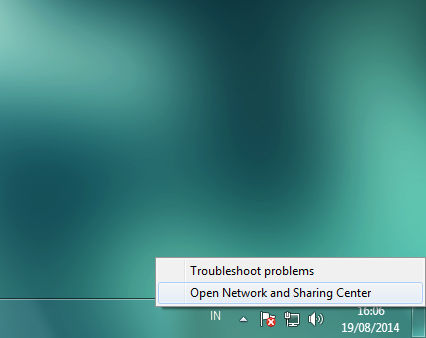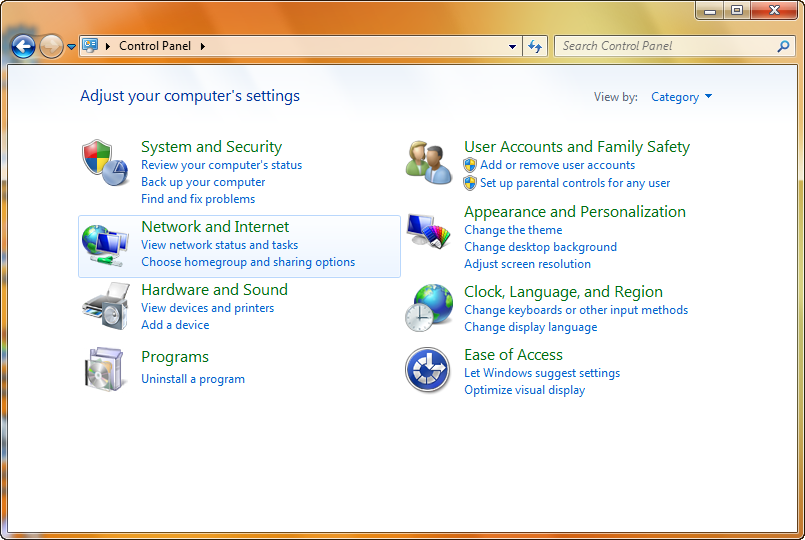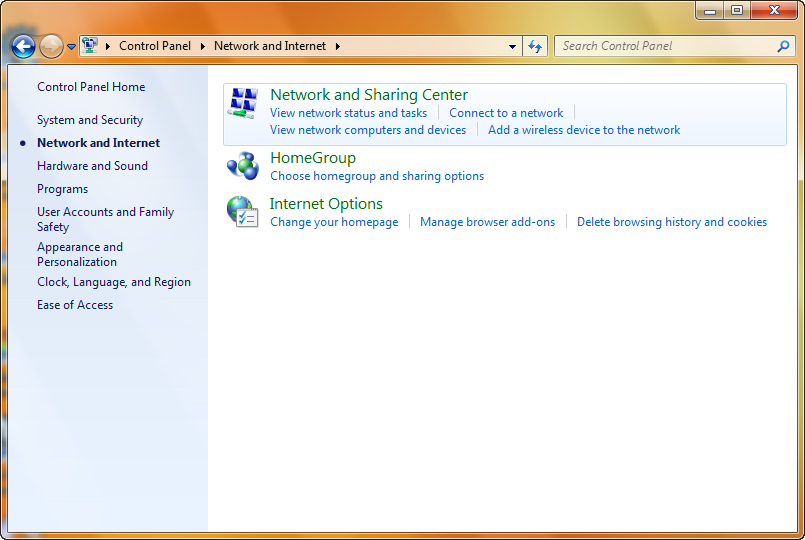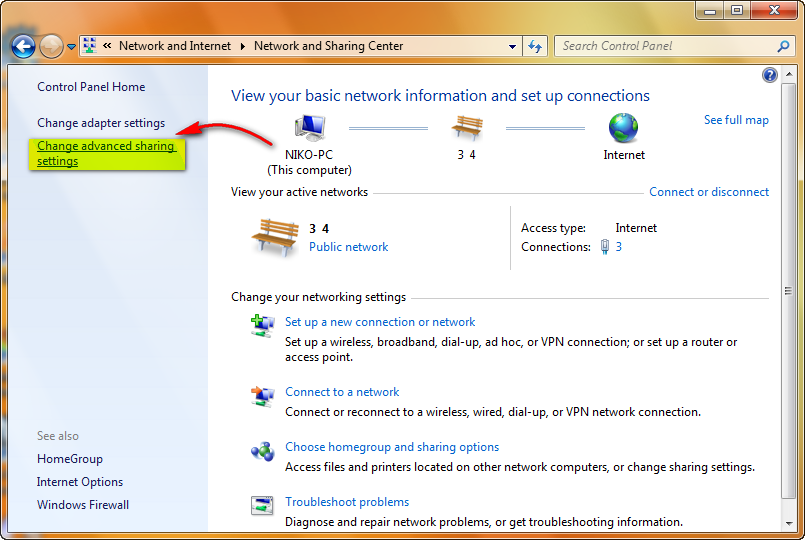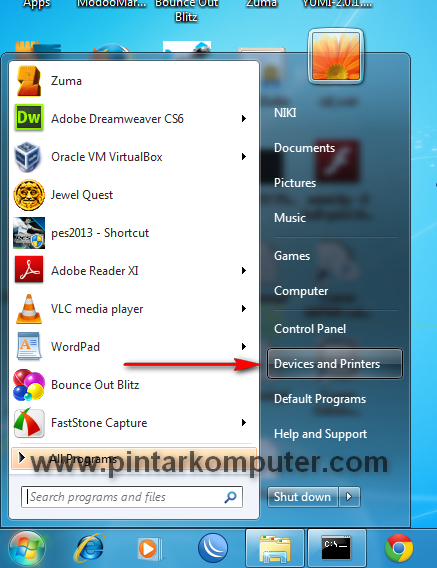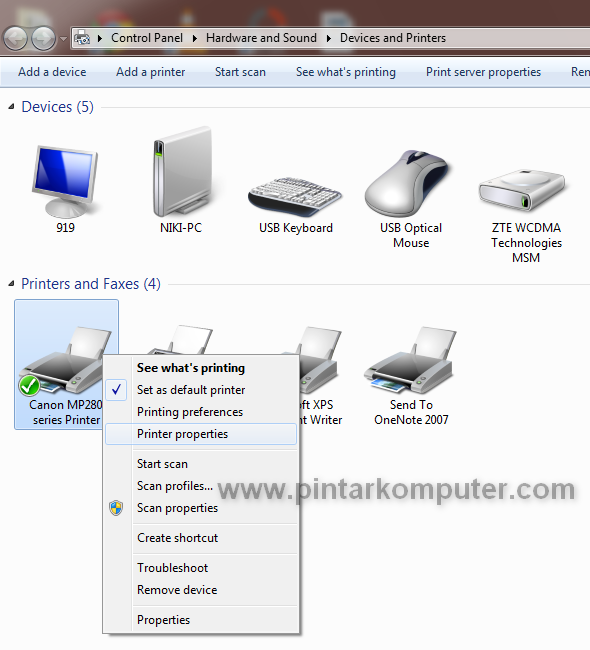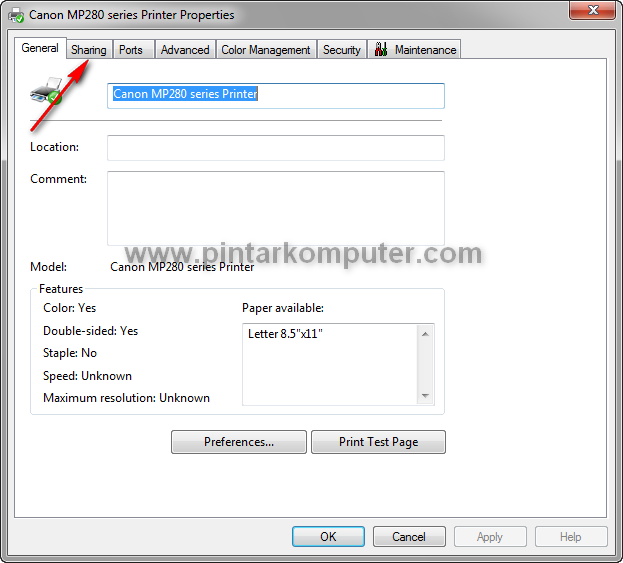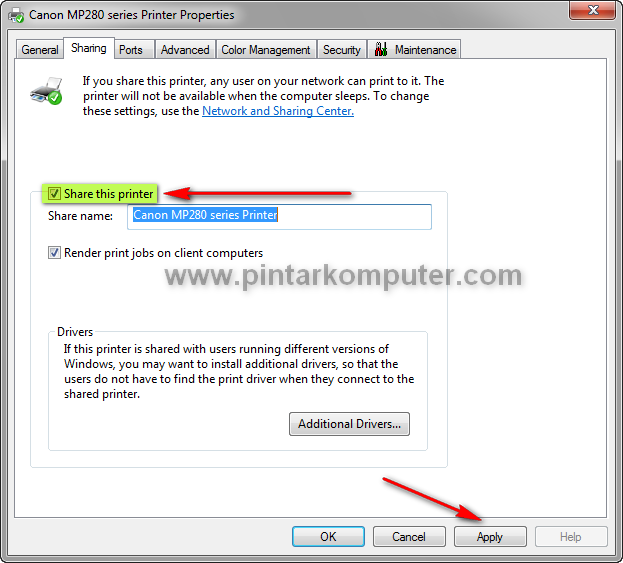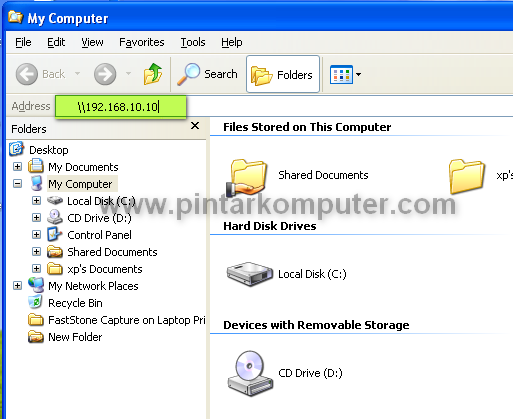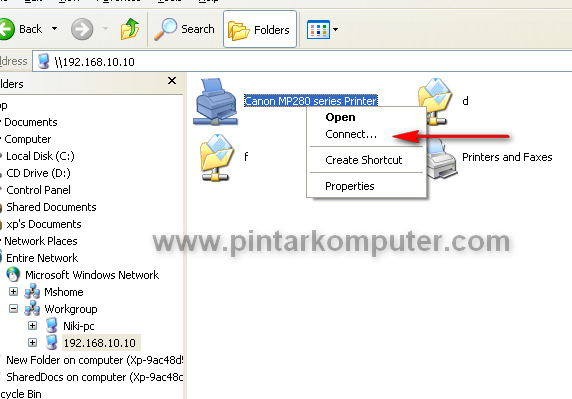FAKTOR PENYEBAB PELANGGARAN KODE ETIK PROFESI IT
Faktor utama meningkatnya Pelanggaran Kode Etik Profesi IT adalah makin merebaknya penggunaan Internet. Jaringan luas komputer tanpa disadari para pemiliknya disewakan kepada spammer (penyebar e-mail komersial), fraudster (pencipta situs tipuan), dan penyabot digital. Terminal – terminal jaringan telah terinfeksi virus komputer, yang mengubah komputer menjadi “zombi”. Contohnya di Bandung banyak warnet yang menjadi sarang kejahatan komputer. Faktor lain yang menjadi pemicu adalah makin banyaknya para “Intelektual yang tidak BER ETIKA”.Faktor penyebab Pelanggaran kode etik profesi TI:
1. Tidak berjalannya kontrol dan pengawasan dari masyarakat.
1. Tidak berjalannya kontrol dan pengawasan dari masyarakat.
2. Organisasi profesi tidak dilengkapi dengan sarana dan mekanisme bagi masyarakat untuk menyampaikan keluhan.
3. Rendahnya pengetahuan masyarakat mengenai substansi kode etik profesi, karena buruknya upaya sosialisasi dari pihak profesi sendiri.
4. Belum terbentuknya kultur dan kesadaran dari para pengemban profesi TI untuk menjaga martabat luhur profesinya.
5. Tidak adanya kesadaran etis dan moralitas di antara para pengemban profesi TI
Kesadaran hukum
Kesadaran hukum
Soerjono Sokanto (1988) menyebutkan lima unsur penegakan hukum. Artinya untuk mengimplementasikan penegakan hukum di Indonesia sangat dipengaruhi 5 (lima) faktor yaitu :
1. Undang – undang.
2. Mentalitas aparat penegak hukum
3. Perilaku masyarakat
4. Sarana.
5. Kultur.
CONTOH KASUS PELANGGARAN KODE ETIK PROFESI DI BIDANG IT
Faktor penyebab pelanggaran kode etik profesi IT adalah makin merebaknya penggunaan internet. Jaringan luas computer tanpa disadari para pemiliknya di sewakan kepada spammer (penyebar email komersial) froudster (pencipta setus tipuan), dan penyabot digital
Terminal2 jaringan telah terinfeksi virus computer, yang mengubah computer menjadi zombie contohnya di bandung banyak warnet yang menjadi sarang kejahatan computer. Factor lain yang menjadi pemicu adalah makin merebaknya intelektual yang tidak beretika.
Factor penyebab pelanggaran kode etik profesi IT
1. Tidak berjalannya control dan pengawasan diri masyarakat
2. Organisasi profesi tidak di lengkapi denga sarana dan mekanisme bagi masyarakat untuk menyampaikan keluhan
3. Rendahnya pengetahuan masyarakat mengenai substansi kode etik profesi, karena buruknya pelayanan sosialisasi dari pihak prepesi sendiri
4. Belum terbentuknya kultur dan kesadaran dari para pengemban profesi IT untuk menjaga martabat luhur profesinya
5. Tidak adanya kesadaran etis da moralitas diantara para pengemban profesi TI untuk menjaga martabat luhur profesinya.
Apa yang dilakukan masyarakat akan berpengaruh besar terhadap potret penegakan hukum. Ketika ada seseorang yang melanggar hukum, sama artinya dengan memaksa aparat untuk mengimplementasikan law in books menjadi law in action. Dalam implementasi ini akan banyak ragam prilaku masyarakat, diantaranya ada yang mencoba mempengaruhi aparat agar tidak bekerja sesuai dengan kode etik profesinya, kalau sudah begitu, maka prospek law enforcement menjadi berat.
KEBUTUHAN UNDANG-UNDANG
Undang-Uundang yang digunakan untuk menjerat pada pelaku kejahatan komputer belum mengatur secara spesifik sesuai dengan tidak kejahatan yang mereka lakukan. KUHP masih dijadikan dasar hukum untuk menjaring kejahatan komputer, ketika produk ini dinilai belum cukup memadai untuk menjaring beberapa jenis kejahatan komputer.
sumber : http://kebijakankodeetikit.blogspot.co.id/2012/04/faktor-penyebab-pelanggaran-kode-etik.html